Page 1
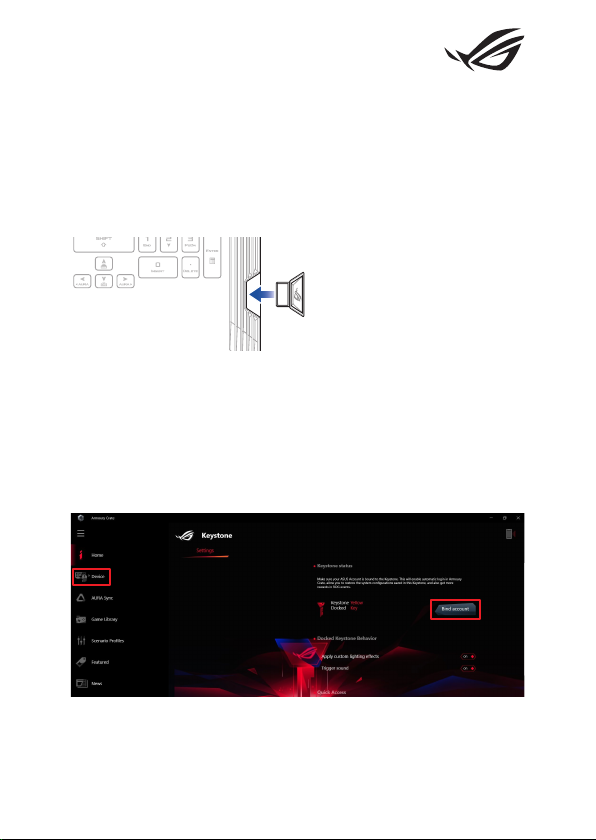
ID16377
Panduan Pemasangan Keystone II
Keystone (tombol NFC) memungkinkan Anda mengakses pengaturan yang
dapat disesuaikan dan memicu fitur yang didukung. Pengaturan Keystone dapat
disesuaikan melalui aplikasi Armory Crate, dan pengaturan yang Anda buat
setelah mengikat akan terikat ke Keystone ini.
Mengikat Keystone ke Akun ASUS Anda
Masukkan Keystone dan buka aplikasi Armory Crate, buka Device (Perangkat)
dari menu utama > Keystone, lalu pilih Bind account (Ikat akun). Setelah
pengikatan selesai, Anda dapat mulai menyesuaikan pengaturan untuk Keystone
Anda di halaman ini.
CATATAN: Keystone hanya dapat diikat ke Akun ASUS. Jika sebelumnya Anda telah mengikat
Keystone ke Akun ASUS Anda, opsi Bind account (Ikat akun) tidak akan tersedia.
1
Page 2
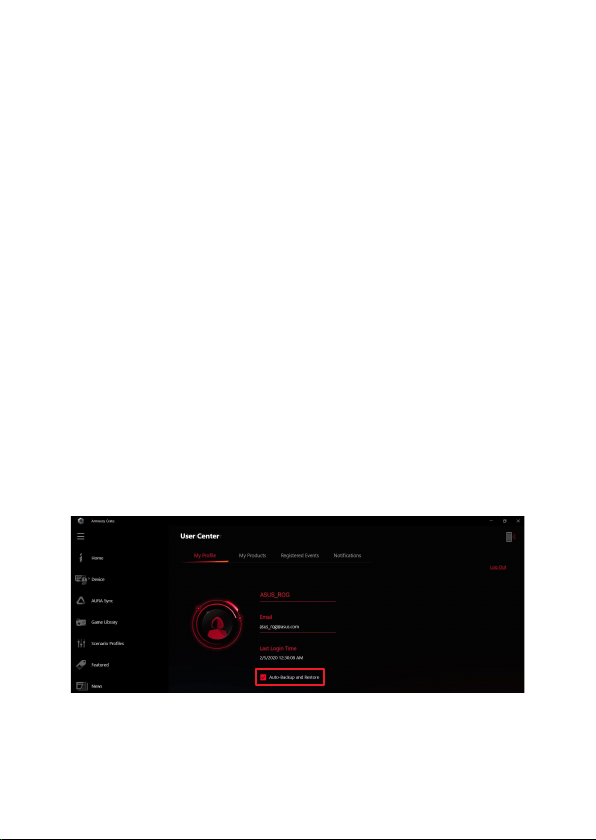
Menyesuaikan Keystone Anda
PENTING!
• PC Notebook Anda harus terhubung ke Internet.
• Pastikan untuk memasang Keystone sebelum menyesuaikan pengaturan berikut.
Keystone Behavior yang Terpasang
Klik untuk menghidupkan atau mematikan fitur opsional yang dapat diaktifkan
saat Keystone Anda terpasang di dalam slot.
Akses Cepat
Menu ini memungkinkan Anda menggunakan Keystone untuk memicu fitur
tertentu saat memasang dan melepas Keystone Anda.
Memasang Keystone
1. Klik o untuk mengaktifkan Insert Keystone (Masukkan Keystone).
2. Periksa fitur yang ingin Anda aktifkan, dan Anda dapat menyesuaikannya dengan
memilih opsi dari menu drop-down atau pop-up.
CATATAN:
Sebelum mengaktifkan Remember my account and restore system conguration (Ingat akun
saya dan pulihkan kongurasi sistem), Anda harus:
1. Mengikatkan Keystone ke Akun ASUS Anda.
2. Mencadangkan prol sistem Anda dengan masuk ke User Center (Pusat Pengguna) dari
menu utama Armory Crate > masuk ke Akun ASUS Anda > periksa Auto-Backup and
Restore (Cadangan dan Pemulihan Otomatis) pada profil pengguna Anda.
Melepas Keystone
1. Klik o untuk mengaktifkan Remove Keystone (Hapus Keystone).
2. Periksa fitur yang ingin Anda aktifkan.
2
Page 3

Mengkongurasi Drive Bayangan
Shadow Drive
(disembunyikan) atau dibuka kuncinya (ditampilkan) dengan Akun ASUS Anda
atau Keystone resmi (lihat bagian Authorize Unlock Key ). Gulir ke bagian bawah
halaman Settings (Pengaturan) hingga Anda mencapai bagian Drive Bayangan.
PENTING!
• PC Notebook Anda harus tersambung ke Internet untuk dapat mengaktifkan tur ini.
• Pastikan Anda telah mendaftarkan akun anggota ASUS. Buka https://account.asus.com untuk
informasi lebih lanjut.
Shadow Drive
Jika Anda menggunakan Shadow Drive untuk pertama kalinya, pilih Activate
Shadow Drive (Aktifkan Shadow Drive), lalu atur Akun ASUS Anda sebagai
alamat pemulihan kata sandi untuk menyelesaikan aktivasi.
Status Shadow Drive
Untuk mengunci (menyembunyikan) Shadow Drive Anda
Pilih Lock (Kunci) dan Shadow Drive akan disembunyikan.
Untuk membuka (menampilkan) Shadow Drive Anda
1. Pilih Unlock Shadow Drive (Buka Penguncian Drive Bayangan) untuk mengubah
2. Masukkan kata sandi Akun ASUS Anda, dan pilih OK untuk membuka (menampilkan)
Pengaturan Enkripsi
CATATAN:
• Fitur enkripsi hanya tersedia untuk model ROG dengan ASUS edisi Windows 10 Professional
yang dimuat sebelumnya.
• Opsi Pengaturan Enkripsi hanya tersedia ketika status Shadow Drive Anda Tidak Terkunci.
1. Klik o untuk mengaktifkan Encryption Setup (Pengaturan Enkripsi).
2. Masukkan kata sandi yang Anda inginkan untuk mengenkripsi Shadow Drive Anda, dan
PENTING!
• Pastikan untuk menjaga kata sandi enkripsi Anda - data Anda tidak dapat dipulihkan jik a kata
sandi enkripsi Anda hilang.
• Kecepatan enkripsi dan dekripsi tergantung pada ukuran data dan jumlah file yang disimpan
di Shadow Drive Anda.
(Z:)
adalah partisi penyimpanan tersembunyi yang dapat dikunci
status drive yang terkunci.
Shadow Drive (Z:).
klik Okay untuk menyelesaikan pengaturan.
3
Page 4

Otorisasi Buka Kunci
CATATAN: Fitur Otorisasi Buka Kunci hanya tersedia ketika status Shadow Drive Anda Tidak
Terkunci.
Anda dapat membuka (menampilkan) Shadow Drive Anda dengan Keystone
resmi. Jika Anda ingin menggunakan beberapa Keystone untuk membuka
(menampilkan) Shadow Drive Anda, pastikan untuk mengesahkan masing-masing
Keystone secara individual.
Untuk mengotorisasi Keystone Anda untuk membuka (menampilkan) Shadow Drive
1. Pilih Authorize (Izinkan).
2. Masukkan kata sandi Akun ASUS Anda dan pilih OK.
3. Pilih Keystone yang ingin Anda otorisasi dan klik Okay.
Untuk menghapus otorisasi Keystone Anda untuk membuka (menampilkan) Shadow Drive
1. Pilih Authorize (Izinkan).
2. Masukkan kata sandi Akun ASUS Anda dan pilih OK.
3. Batalkan pilihan Keystone yang ingin Anda hapus otorisasinya dan klik Okay.
4
